8.1 Verwenden von Inventar-Standardberichten
Mit standardmäßigen bzw. vordefinierten Berichten werden Ihre Inventardaten abgesucht und gemäß der Berichtskonfiguration angeordnet. Weitere Informationen finden Sie in folgenden Themen:
8.1.1 Verfügbare Standardberichte
Im ZENworks-Kontrollzentrum finden Sie mehrere vordefinierte Berichte, mit deren Hilfe Sie das Inventar Ihrer Verwaltungszone analysieren können. Diese Berichte sind gemäß ihrer Funktion in Ordnern zusammengefasst. Es gibt folgende Ordner und Berichte:
-
Gerätelisten (Ordner): Berichte, deren Schwerpunkt auf Gerätedetails liegt.
-
Geräte nach Computer/Anmeldename: Listet sämtliche Geräte nach Computer und Anmeldenamen geordnet auf.
-
Geräte nach Hersteller/Modell: Zeigt einige Systeme nach Hersteller und Modell geordnet an.
-
Leasing-Details: Zeigt geleaste Geräte nach Vertrag geordnet an (mit jeweiligem Ablaufdatum).
-
Geräte mit virtuellen Computern: Zeigt Geräte mit virtuellen Hostcomputern an, die abgesucht wurden.
-
Doppelte Inventaretiketten: Zeigt Geräte mit doppelten Inventaretiketten an.
-
Doppelte Computernamen: Zeigt Geräte mit doppelten Computernamen an.
-
Doppelte Seriennummern: Zeigt Geräte mit doppelten Seriennummern an.
-
-
Software-Anwendungen (Ordner): Berichte, deren Schwerpunkt auf Software-Anwendungen liegt.
-
AntiVirus-Details: Zeigt AntiVirus-Defintionsdateien mit Verknüpfungen zu den Geräten an, auf denen sie installiert sind.
-
Software-Anwendungen nach Kategorie: Zeigt einige installierte Softwareprodukte nach Kategorie und Unterkategorie geordnet an.
-
Software-Anwendungen nach Hersteller: Zeigt einige installierte Produkte nach Hersteller geordnet an.
-
Software-Anwendungen nach Betriebssystem und Produkt: Zeigt einige installierte Produkte nach Betriebssystem und Produktname geordnet an.
-
Doppelte Seriennummern: Zeigt Softwareprodukte mit mehreren Instanzen derselben Seriennummer an.
-
Anwendungen mit großer Bandbreite: Zeigt einige Produkte mit großer Bandbreite an, beispielsweise Multimediasoftware und Software zur Dateifreigabe.
-
Hotfix-Details: Zeigt HotFixes und Sicherheits-Patches mit Verknüpfungen zu den jeweiligen Beschreibungen sowie zu dem Computer an, auf dem sie installiert sind.
-
Microsoft-Produkte: Zeigt einige installierte Microsoft*-Produkte nach Microsoft-spezifischen Klassifizierungen geordnet an.
-
Betriebssysteme: Zeigt einige Geräte nach installiertem Betriebssystem geordnet an.
-
Service-Packs für das Betriebssystem: Zeigt einige Geräte nach Betriebssystem und Service Pack geordnet an.
-
-
Softwaredateien (Ordner): Berichte, deren Schwerpunkt auf Softwaredateien liegt. Die Sortierung erfolgt nach Kategorie, Hersteller und Gerät.
-
Softwaredateien nach Kategorie: Zeigt einige Softwaredateien geordnet nach Kategorie ( und ) mit Verknüpfungen zu Listen mit den Dateien an.
-
Softwaredateien nach Hersteller: Zeigt einige Softwaredateien nach Hersteller geordnet an, mit Verknüpfungen zu Listen mit den Dateien.
-
Softwaredateien nach Gerät: Zeigt einige Softwaredateien nach Gerät geordnet an, mit Verknüpfungen zu Listen mit den Dateien.
-
-
Hardwarekomponenten (Ordner): Berichte, deren Schwerpunkt auf Hardwaredaten liegt.
-
BIOS: Zeigt installierte Versionen und Veröffentlichungsdaten nach Hersteller geordnet an.
-
Hardwarekomponenten nach Kategorie: Zeigt einige installierte Hardwareprodukte nach Kategorie und Unterkategorie geordnet an.
-
Hardwarekomponenten nach Hersteller: Zeigt einige installierte Hardwareprodukte nach Hersteller geordnet an.
-
Festplattenspeicher: Zeigt einige Geräte an, deren Gesamtspeicherplatz innerhalb eines bestimmten Bereichs liegt.
-
Doppelte Seriennummern: Zeigt Hardwareprodukte mit derselben Seriennummer an.
-
Freier Speicherplatz: Zeigt einige Geräte an, deren freier Speicherplatz innerhalb eines bestimmten Bereichs liegt.
-
Arbeitsspeichergröße: Zeigt einige Geräte nach RAM-Größe geordnet an.
-
Prozessoren: Zeigt einige Geräte nach CPU-Geschwindigkeit geordnet an.
-
-
Aktualisierungsbereitschaft: Berichte, mit deren Hilfe Sie ermitteln können, welche Geräte für eine Aktualisierung zur Verfügung stehen.
-
Speicheraktualisierung: Listet Geräte sowie Daten zu Arbeitsspeicher und verfügbaren Steckplätzen auf.
-
SLED 10-fähig / nicht Vista-fähig: Zeigt Geräte an, auf denen SUSE® Linux Enterprise Desktop 10, jedoch nicht Windows Vista verwendet werden kann.
-
SLED 10-fähig / nicht Vista Premium-fähig: Zeigt Geräte an, auf denen SUSE Linux Enterprise Desktop 10, jedoch nicht Windows Vista Premium verwendet werden kann.
-
SUSE Enterprise Desktop: Listet Geräte sowie Daten auf, aus denen hervorgeht, ob auf dem jeweiligen Gerät SUSE Linux Enterprise Desktop verwendet werden kann.
-
Windows 2003-Server: Listet Geräte sowie Daten auf, aus denen hervorgeht, ob auf dem jeweiligen Gerät Windows Server* 2003 verwendet werden kann.
-
Windows Vista-fähig: Zeigt Geräte an, auf denen Windows Vista ausgeführt werden kann.
-
Windows Vista Premium-fähig: Zeigt Geräte an, auf denen Windows Vista Premium ausgeführt werden kann.
-
Windows XP Professional: Zeigt Geräte sowie Daten an, aus denen hervorgeht, ob auf dem jeweiligen Gerät Windows XP Professional verwendet werden kann.
-
8.1.2 Ausführen eines Standardberichts
-
Klicken Sie im ZENworks-Kontrollzentrum auf .
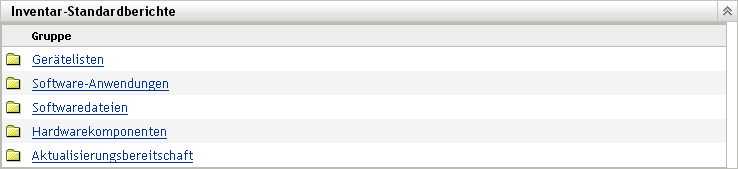
-
Klicken Sie im Bereich „Inventar-Standardberichte“ auf den Ordner mit dem Bericht, den Sie ausführen möchten.
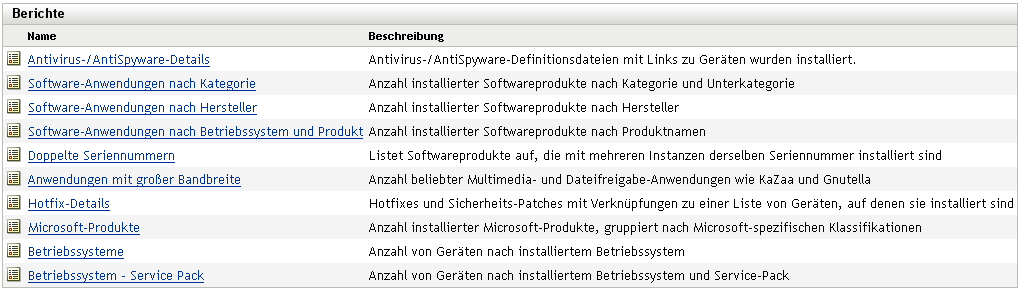
Berichte werden nach Namen und Beschreibung geordnet aufgelistet. Eine Liste der Berichte und Beschreibungen finden Sie unter Abschnitt 8.1.1, Verfügbare Standardberichte.
-
(Optional) Geben Sie an, wie die Suche gefiltert werden soll.
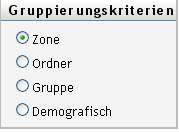
Sie können den Umfang der Berichtdaten wie folgt einschränken:
-
Zone: Wenn Sie Daten aus der gesamten Verwaltungszone erfassen möchten, wählen Sie .
-
Ordner: Wenn Sie Daten zu diesem Ordner erfassen möchten, wählen Sie aus und geben Sie einen Ordnernamen an.
-
Gruppe: Wenn Sie Daten zu dieser Gruppe erfassen möchten, wählen Sie aus und geben Sie einen Gruppennamen an.
-
Demografisch: Aktivieren Sie und wählen Sie dann die Kriterien aus, anhand denen die Daten gefiltert werden sollen.
-
-
Zur Ausführung klicken Sie auf den gewünschten Bericht.
Klicken Sie auf die verschiedenen Links im Bericht, um weitere Informationen anzuzeigen. Der Bericht kann im Excel-, CSV- oder PDF-Format exportiert werden. Klicken Sie hierzu auf den entsprechenden Link. In einigen Berichten können mit die Daten auch als Balken-, Torten- oder Liniendiagramm angezeigt werden.